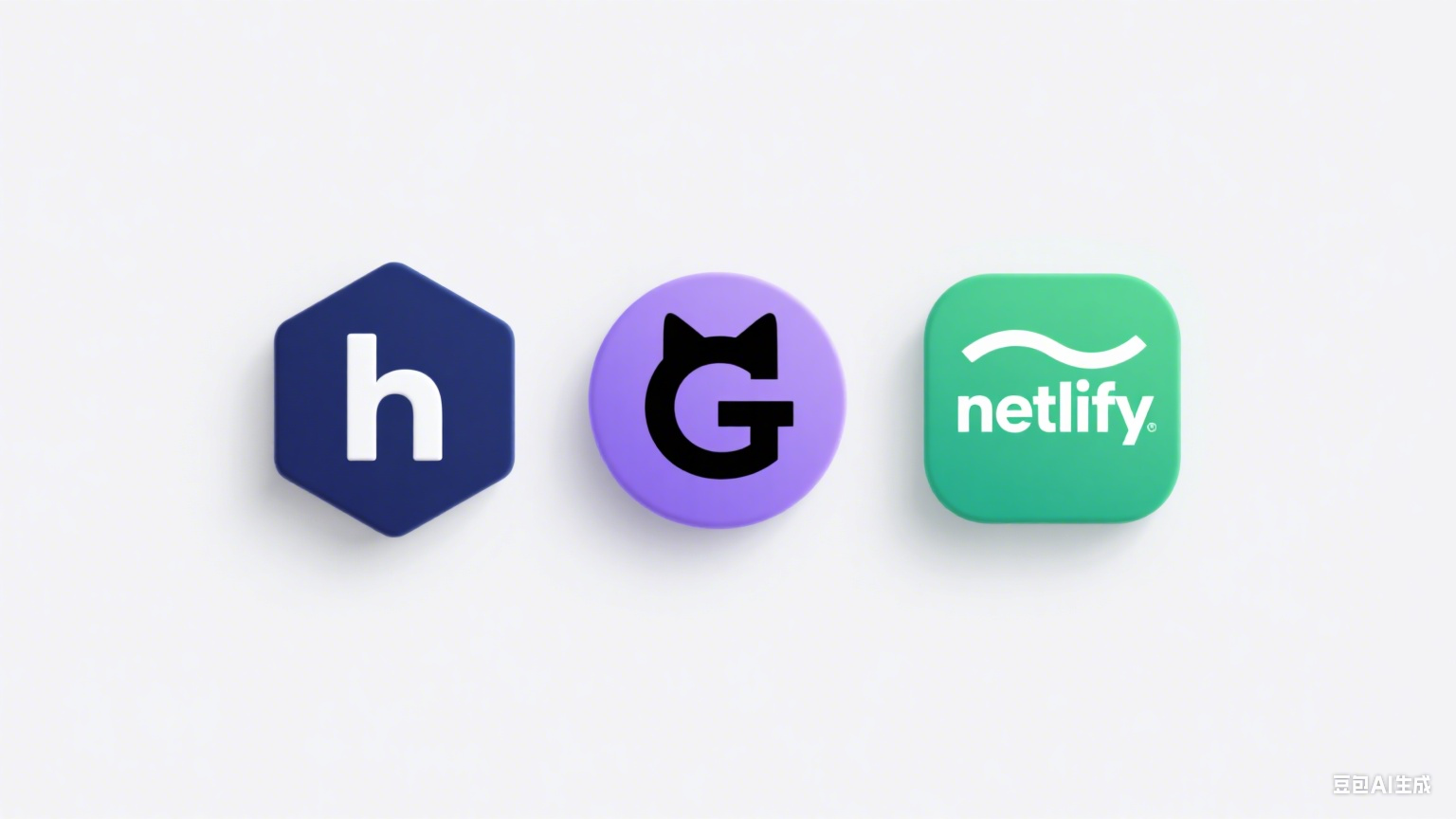
如何用Hexo搭建静态网站并拉到GitHub,由Netlify托管到公网

注:
本文记录如何免费用Hexo搭建静态网站并拉到GitHub,由Netlify托管到公网
前期准备
第一步:
搭建好Hexo基本环境(我是Windows)
安装 Hexo 相当简单,只需要先安装下列应用程序即可:
Node.js (Node.js 版本需不低于 10.13,建议使用 Node.js 12.0 及以上版本)
Git
不会就一点直下一步
安装 Hexo:
所有必备的应用程序安装完成后,即可使用 npm 安装 Hexo。(在git中执行)
1 | npm install -g hexo-cli |
第二步:
安装 Hexo 完成
先创建一个文件夹,比如我在E:创建一个叫hello的文件夹
然后进入该目录,鼠标右键打开Git Bash执行
1 | hexo init #Hexo 将会在指定文件夹中新建所需要的文件 |
初始化后,您的项目文件夹将如下所示:
1 | . |
第三步:
您可以在 _config.yml 或 代替配置文件 中修改大部分的配置。
| 网站 | |
|---|---|
| 设置 | 描述 |
title |
网站标题 |
subtitle |
网站副标题 |
description |
网站描述 |
keywords |
网站的关键词。 支持多个关键词。 |
author |
您的名字 |
language |
网站使用的语言。 使用 2 个字母的 ISO-639-1 代码,或 它的变体。 默认为 en。 |
timezone |
网站时区。 Hexo 默认使用您电脑的时区。 请参考 时区列表 进行设置,如 America/New_York, Japan, 和 UTC 。 一般的,对于中国大陆地区可以使用 Asia/Shanghai。 |
| 网站 | ||
|---|---|---|
| 设置 | 描述 | |
title |
网站标题 | |
subtitle |
网站副标题 | |
description |
网站描述 | |
keywords |
网站的关键词。 支持多个关键词。 | |
author |
您的名字 | |
language |
网站使用的语言。 使用 2 个字母的 ISO-639-1 代码,或 它的变体。 默认为 en。 |
|
timezone |
网站时区。 Hexo 默认使用您电脑的时区。 请参考 时区列表 进行设置,如 America/New_York, Japan, 和 UTC 。 一般的,对于中国大陆地区可以使用 Asia/Shanghai。 |
…….
第四步
注:
主题安装
本文使用Redefine主题(个人呢感觉很好用啊)
安装主题
在Git中运行
1 | npm install hexo-theme-redefine@latest |
奇怪的是,他不会安装在/themes目录下而是在/node_modules中的/hexo-theme-redefine目录下
启用主题
在 Hexo 根目录的 _config.yml 文件中,将 theme 值修改为 redefine。
1 | theme: redefine |
创建主题配置文件
在 Hexo 根目录下创建 _config.redefine.yml 文件。
并将此处 的所有内容复制进去。
本文件会自动覆盖主题的配置项,创建本文件的目的是为了方便你在升级主题时,不会丢失你的配置。
然后在这里看看文档如何进行更进一步的配置吧
上拉至Github
注册GitHub账号,没有?自己查去
新建一个仓库,如图(一定不要勾选README,否则会上拉失败)



在hello目录右键打开Git Bash将网站文件上传至GitHub
1 | git config --global user.name "你的GitHub用户名" |
1 | git init # 初始化Git仓库 |
完成后就可以在Github上看见你的网站文件啦
由Netlify托管到公网
注册Netlify的账号,不会自己查
登录到Netlify的控制台,点Add new project
然后选择Github登录,后面按提示操作
进行完后选择你刚创建的仓库
注:
只填写二级域名,其余留空,然后点击Deploy site
然后等他部署完成
成功后就可以访问你的网站啦😁😁😁
记录这个约等于记录了我的建站过程
- 标题: 如何用Hexo搭建静态网站并拉到GitHub,由Netlify托管到公网
- 作者: LZY
- 创建于 : 2025-07-18 11:21:47
- 更新于 : 2025-08-08 01:44:53
- 链接: https://nowaylzy.netlify.app/2025/07/18/如何用Hexo搭建静态网站并拉到GitHub,由Netlify托管到公网/
- 版权声明: 本文章采用 CC BY-NC-SA 4.0 进行许可。